
AirDropを悪用したエアドロップ痴漢からiPhoneを守る方法
電車の中や公共の場所でいきなりiPhoneに画像が送られてきたら、それはエアドロップ(AirDrop)痴漢の仕業かもしれません。
もし自分の子供がエアドロップ痴漢の標的にされたらと考えると、守ってあげなくてはいけませんね!
見知らぬ人からAirDropで送りつけられたとしても、「辞退」をタップすれば受信を拒否することができます。
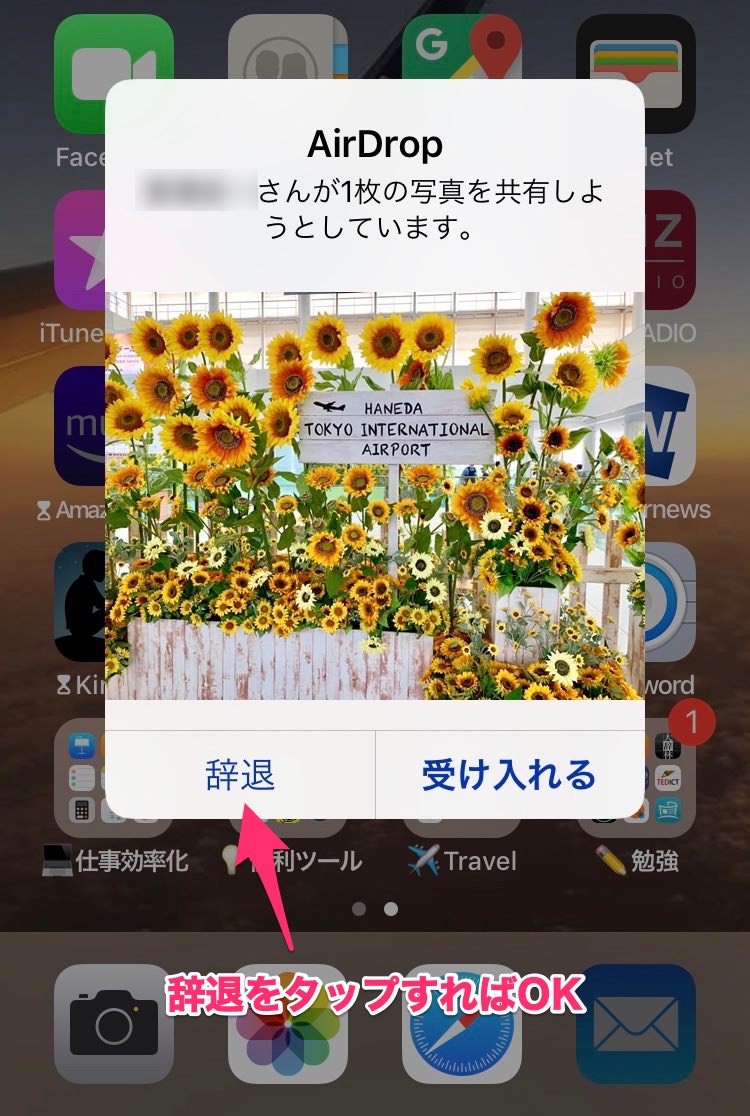
そもそも見知らぬ人からAirDropで画像などファイルが送られてくるのは迷惑ですし、エアドロップ痴漢の標的にならないようにするためにはどうすればいいのか、この記事でiPhoneの設定を確認していきましょう。
Contents
AirDrop痴漢の標的にならないiPhoneの設定
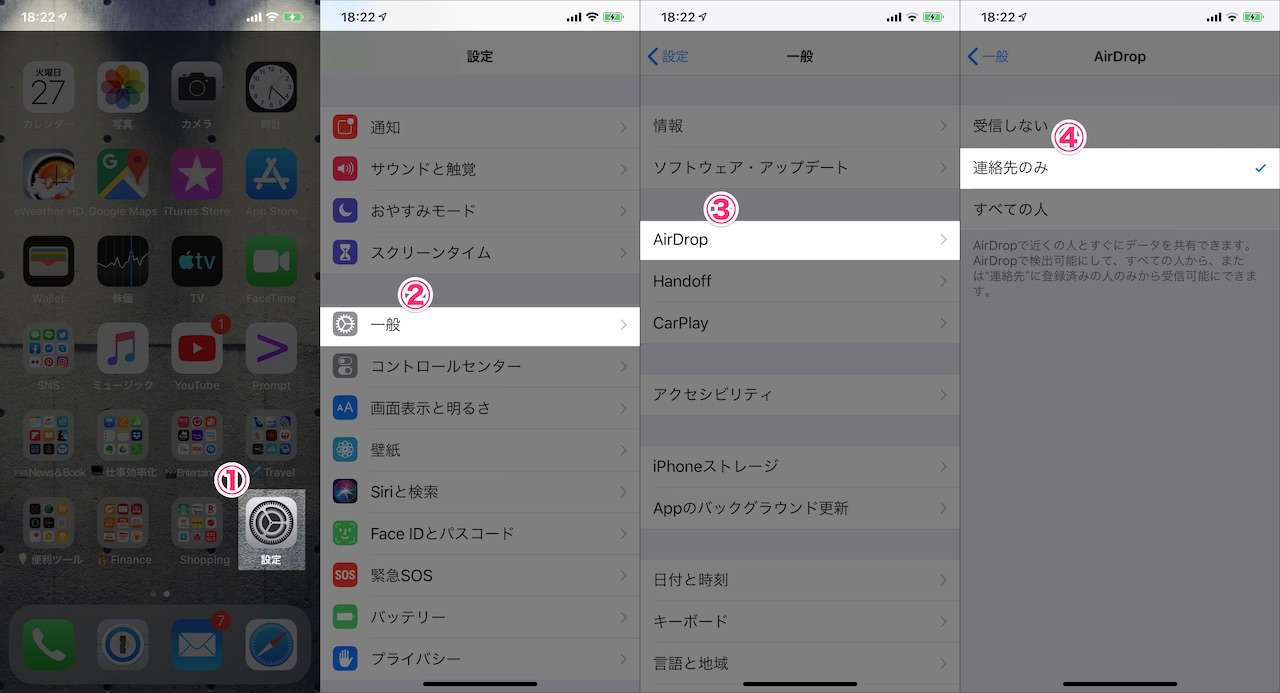
AirDropに関する設定は簡単です。
- 設定アプリ
- 一般
- AirDrop
- 連絡先のみ
AirDropの設定が「連絡先のみ」なら安心
連絡先のみを選択すれば、連絡先アプリに登録されている人からのみの受信となります。
AirDropを使うことがないのであれば、「受信しない」の設定にしてもいいでしょう。
AirDropの設定が「すべての人」のままは危険
もしAirDropの設定が「すべての人」のままであれば、iPhoneに登録している名前やアバターが、エアドロップ痴漢のiPhoneに表示されていることになります。
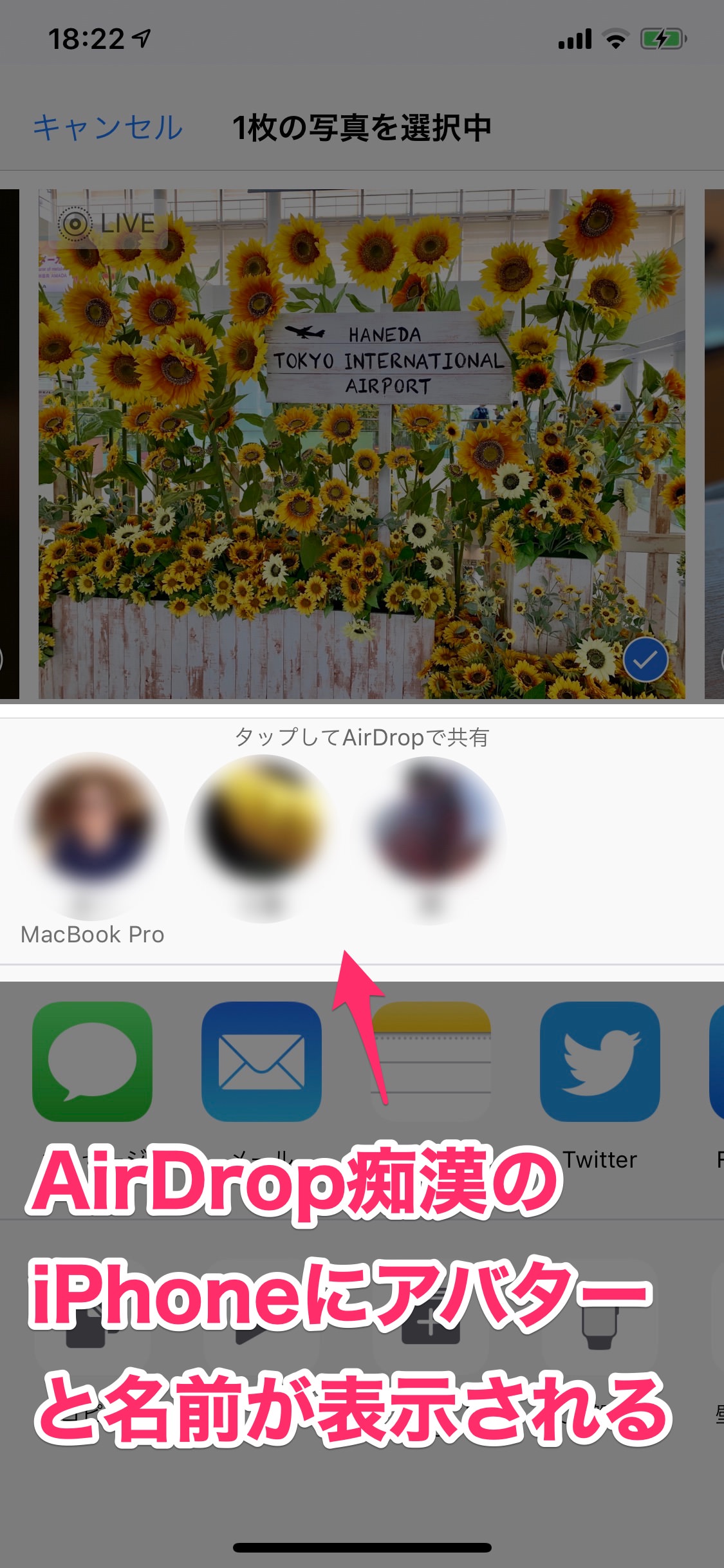
本名がバレる可能性もある
iPhoneの本名を登録している、かつAirDropの設定が「全ての人」であれば、エアドロップ痴漢のiPhoneに本名が表示される可能性があります。
少なくともiPhoneのAirDropの設定が「連絡先のみ」になっていることを確認しましょう。
AirDropはとても便利なファイル共有ツール
ここまでAirDropのネガティブな点に触れてきましたが、AirDropは家族や友達と写真などを共有するのにすごく便利なツールです。
写真の他、動画、ファイル、連絡先、地図、Safariのリンクなど、いろんなものを近くにいる人とBluetoothで共有するもの。
モラルやマナーを守って使いましょう。
MacやiPadでもAirDropで共有
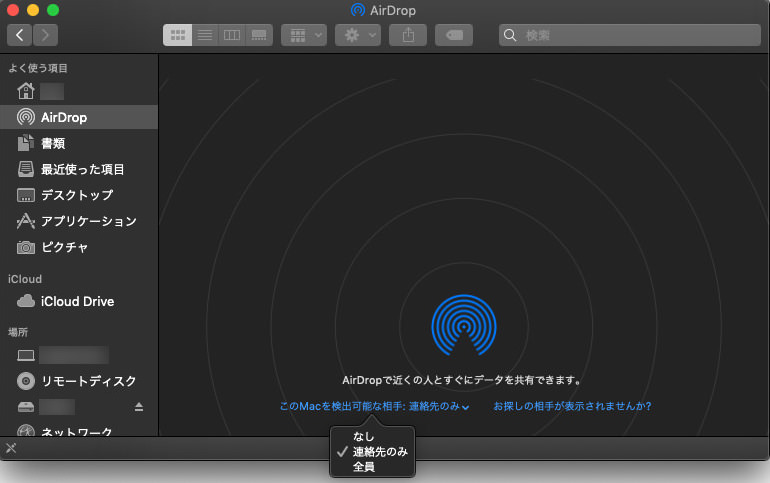 今回はiPhoneの設定について書いてきましたが、MacやiPadともファイルを共有することができます。
今回はiPhoneの設定について書いてきましたが、MacやiPadともファイルを共有することができます。
それぞれのデバイスでも同じ設定項目があるので、もしApple製品でAirDropが使えるデバイスが他にもあるのであれば、「連絡先のみ」の設定になっていることを確認しましょう。
そうすれば、スタバなどのようなサード・プレイスでも心地よく過ごすことができるでしょう!
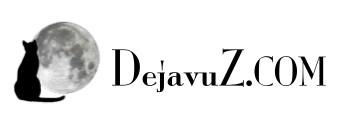
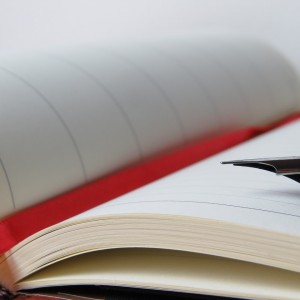
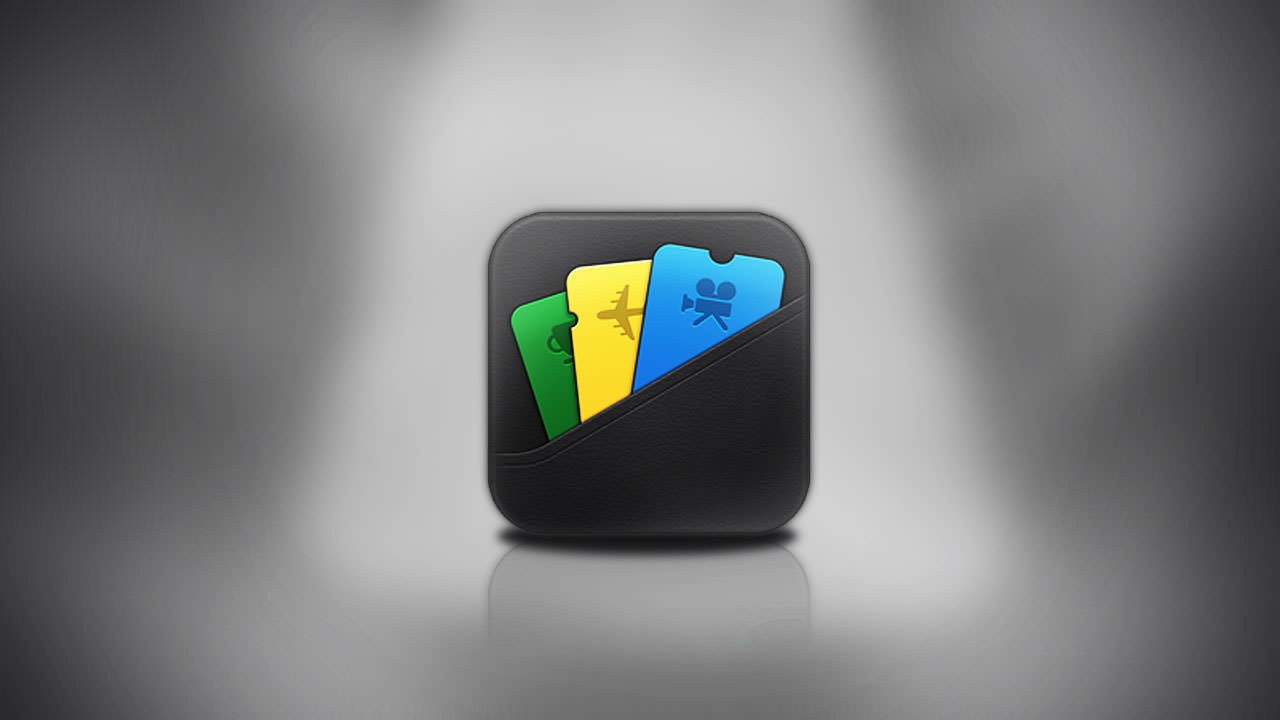
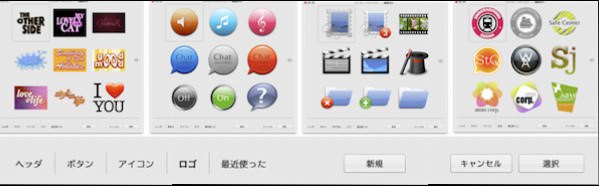





この記事へのコメントはありません。